AMD 드라이버를 제거하고 NVIDIA 드라이버를 설치하는 방법

그래픽 카드는 게임 및 디자인 산업에서 결정적인 요소입니다. 그들의 성능은 우리가 화면에서 보는 픽셀 수와 해상도를 결정합니다.
게임에 있어서 우리는 항상 최대 프레임과 최고의 설정을 원하여 우리가 하는 게임의 멋진 세계에 완전히 몰입하고 싶어합니다.
그래픽 디자인에 관해서는 강력한 GPU가 모델과 작업을 더 빠르고 원활하게 렌더링하므로 테스트에 소요되는 시간이 단축되고 궁극적으로 작업하는 시간이 줄어듭니다.
결국, 고급 GPU는 놀라운 성과를 냅니다. 그러나 우리는 어떤 GPU가 정말 필요할까요? AMD 카드인가요, 아니면 NVIDIA 카드인가요?
답은 다양하지만 최근 NVIDIA는 AMD에 비해 상당한 입지를 차지했습니다. 현재 NVIDIA RTX 시리즈는 시장에서 가장 안정적이고 가장 강력한 GPU입니다.
그 결과, 많은 AMD 사용자들이 더 안정적인 드라이버, 호환성 문제 없음, 전반적으로 엄청난 성능 향상 때문에 NVIDIA로 전환하기로 결정했습니다.
NVIDIA 드라이버를 제거하고 AMD 드라이버를 설치해야 할까요?
그래픽 카드를 교체하는 것은 복잡하게 보일 수 있지만, 실제로는 전구를 교체하는 것만큼 간단합니다. 이전 GPU를 마더보드에서 빼내고 새 GPU로 교체하면 됩니다.
이것은 꽤 간단하게 보였죠? 음, 작은 문제가 있습니다. 최신 기술은 프로세스를 최적화하기 위해 많은 소프트웨어를 사용하기 때문에 많은 특정 프로그램이 백그라운드에서 실행됩니다.
그래서 NVIDIA 드라이버를 제거하고 AMD 드라이버를 설치해야 할까요? 또는 그 반대의 경우, 답은 ‘아니오’입니다. 이전 GPU의 다른 소프트웨어를 설치할 수 있으며, 이는 모든 소프트웨어에 해당합니다.
이 기사에서는 PC에 새 GPU를 설치한 후 무엇을 해야 하는지 정확히 보여드리겠습니다. 꽤 간단하며, 우리의 단계를 철저히 따르시면 문제는 없을 것입니다.
AMD에서 NVIDIA로 전환하는 방법은 무엇인가요?
1. 이전 GPU 드라이버 제거하기
장치 관리자 사용하여 드라이버 제거하기
- Windows 키 + S를 눌러 장치 관리자를 입력합니다.
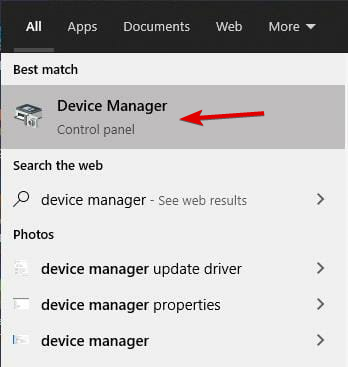
- 장치 관리자에서 디스플레이 어댑터 섹션을 찾아 확장합니다.
-
거기서 이전 GPU를 오른쪽 클릭하고 장치 제거를 선택합니다.
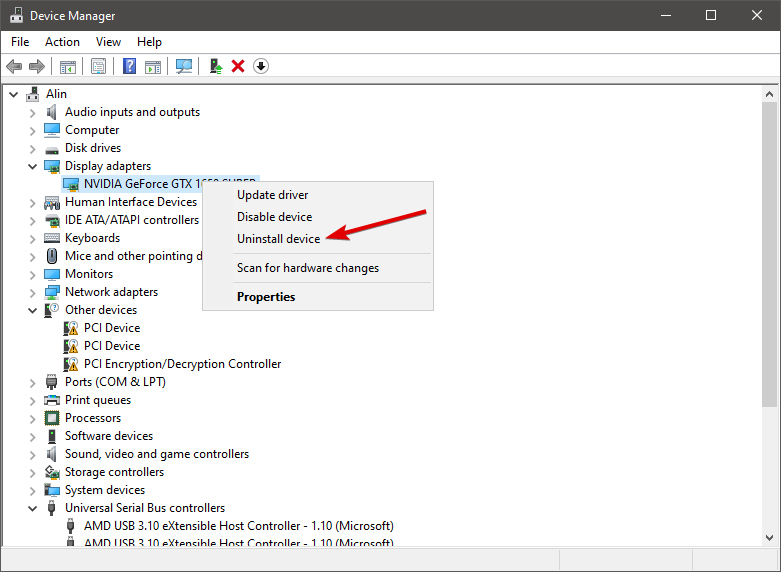
- Windows가 드라이버 제거를 마칠 때까지 기다리십시오.
당신이 여전히 NVIDIA 드라이버를 제거하고 AMD 드라이버를 설치해야 하나요?라는 질문을 한다면, 짧은 대답은 확실히 ‘예’입니다.
다행히도 Windows는 드라이버를 수동으로 제거하는 방법을 제공합니다. 장치 관리자에 가서 이전 드라이버를 제거하면 됩니다.
하지만, 이는 백그라운드에서 여전히 실행 중인 이전 GPU와 연결된 다른 파일들은 제거하지 않습니다. 그것들은 충돌과 안정성 문제를 일으킬 수 있으므로 제거해야 합니다.
또한, NVIDIA 드라이버가 당신의 Windows 버전과 호환되는지 확인해야 합니다. 그렇지 않으면 다시 원점으로 돌아가게 됩니다.
전문 도구를 사용하여 드라이버 제거하기
- 전용 제거 도구를 다운로드합니다.
- 압축 해제하고 프로그램을 실행합니다.
- 위험에 대한 동의를 묻는 창에 확인을 선택합니다.
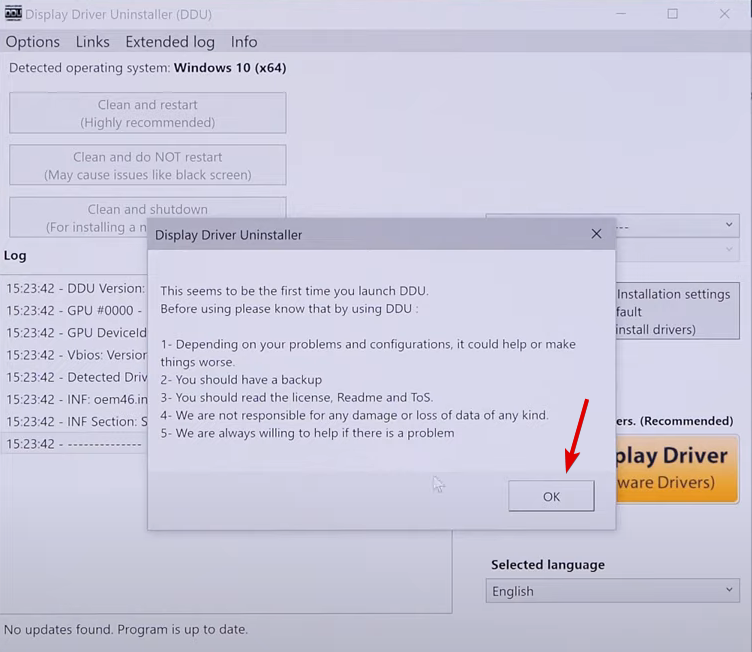
-
제거할 파일을 선택하고 다음 창을 닫기합니다.
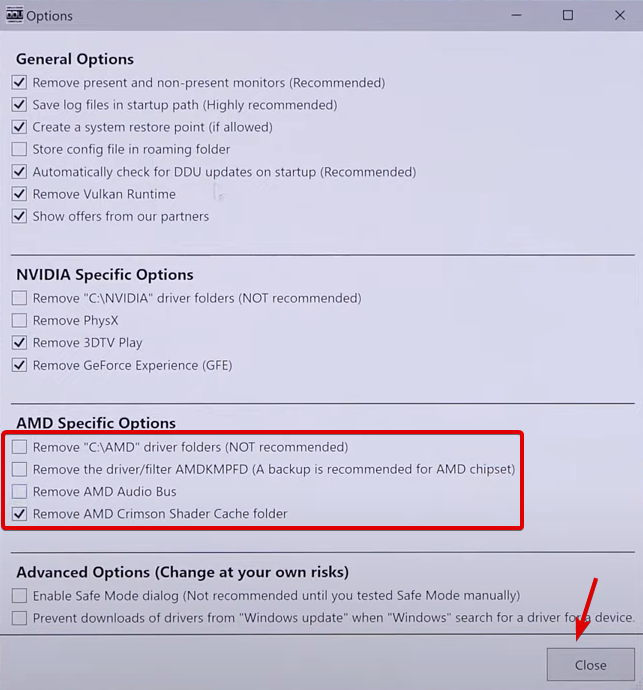
- 장치 유형을 선택하고, 이 경우 GPU입니다.
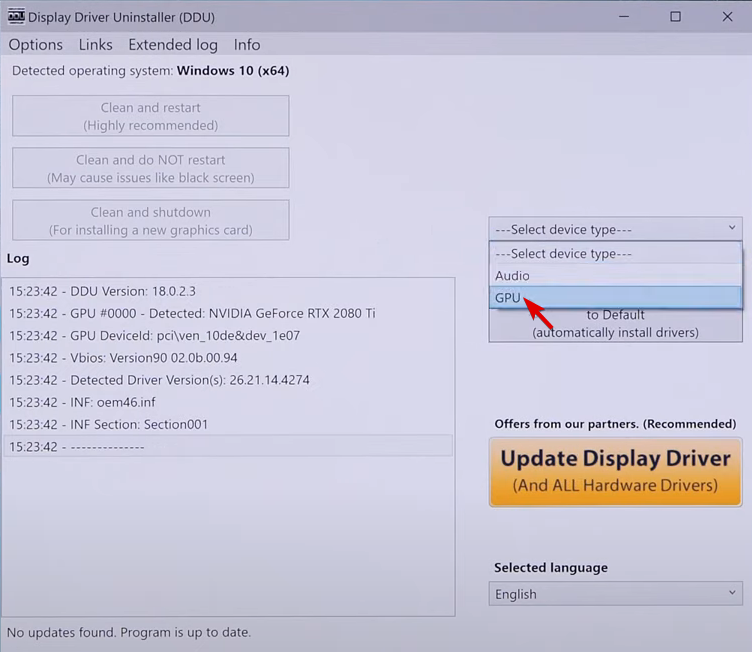
-
제거할 GPU 제조사를 선택한 후 청소 및 재시작을 선택합니다.
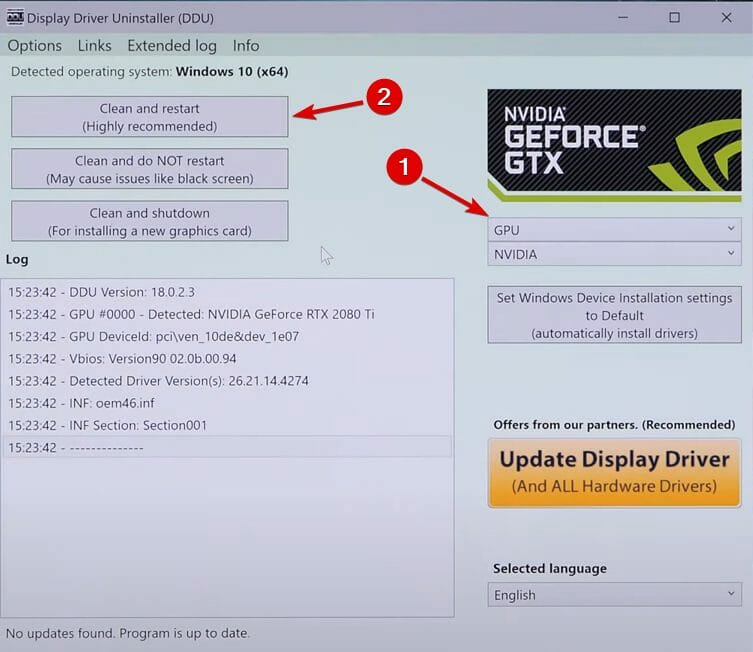
- 프로그램이 파일을 제거하고 PC를 재시작하도록 합니다.
이전에 언급한 파일들을 모두 제거하는 제거기를 사용하는 것을 주저하지 마십시오. 이렇게 하면 이전 프로그램이 간섭하여 문제를 일으키는 일이 없을 것입니다.
우리가 염두에 두고 있는 프로그램은 꽤 간단하며 모든 GPU 제조업체에 대해 작동합니다. 게다가, 브랜드를 변경할 때 발생하는 동일한 문제 때문에 오디오 드라이버도 제거할 수 있습니다.
이제 이전 드라이버와 이전 GPU와 관련된 파일을 제거하는 방법을 보여드렸으니, 최고의 드라이버를 설치하고 업데이트하는 방법도 알아야 합니다.
⇒디스플레이 드라이버 제거기 받기
2. GPU 드라이버 설치 및 업데이트하기
드라이버 수동으로 업데이트하기
- Windows 키 + S를 누르고 장치 관리자를 검색합니다.
- 장치 관리자 내에서 디스플레이 어댑터를 열고 새 카드를 찾습니다.
- 그것을 오른쪽 클릭하고 드라이버 업데이트를 선택합니다.
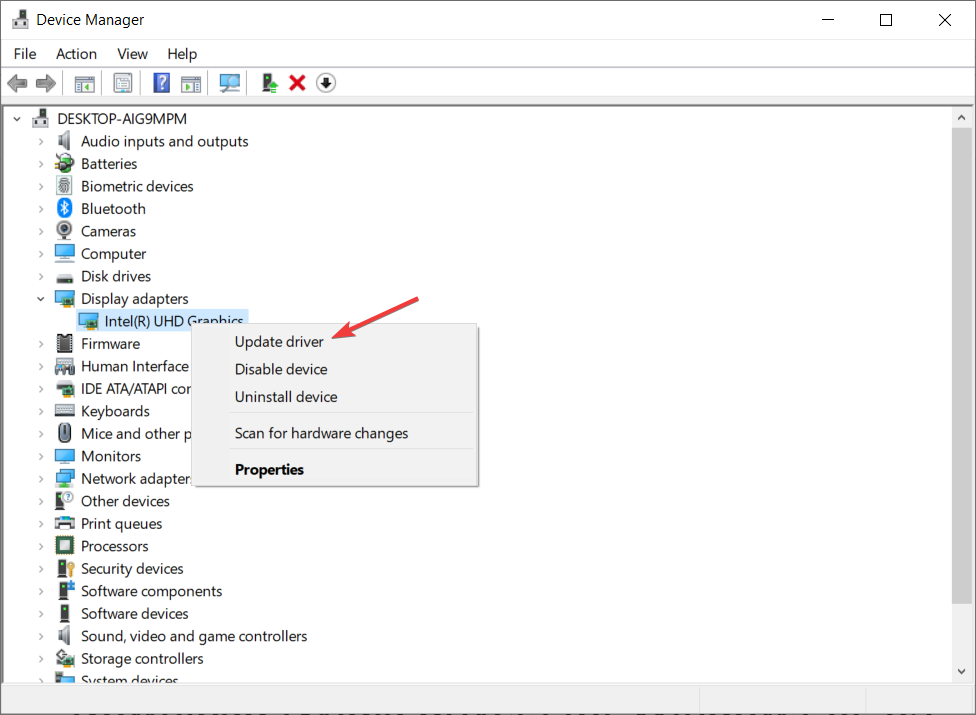
- OS가 드라이버 설치를 마칠 때까지 기다리십시오.
GPU 드라이버를 설치하기 위해 CD를 사용하는 시대는 오래전에 끝났습니다. 지금은 Windows 10이 드라이버를 설치하지 않고도 카드를 즉시 사용할 수 있도록 보장합니다.
마더보드에 최신 GPU를 설치하면 Windows가 자동으로 그에 대한 기본 드라이버를 설치하므로 비디오 신호가 없거나 PC를 사용할 수 없는 일이 발생하지 않을 것입니다.
설치할 필요는 없지만 드라이버는 최신 버전으로 업데이트해야 합니다. 기본 펌웨어 드라이버는 보통 최신 드라이버를 다운로드할 수 있도록 도움을 주기 위해 있습니다.
다음에 해야 할 일은 장치 관리자를 사용하여 드라이버를 최신 버전으로 업데이트하여 GPU가 최대 잠재력을 발휘하도록 하는 것입니다.
전문 소프트웨어로 드라이버 업데이트하기
장치 관리자는 컴퓨터의 모든 것을 최신 상태로 유지하는 데 가장 좋은 방법은 아니므로, 다른 방법을 찾는 것이 좋습니다.
드라이버를 자동으로 업데이트하는 간단하고 안전한 방법은 전문 소프트웨어를 사용하는 것입니다.
이 도구는 GPU를 포함한 하드웨어를 정기적으로 스캔하여 최신 드라이버를 검색하고, 이를 적절히 설치합니다. 데이터베이스는 최신 드라이버 버전으로 지속적으로 업데이트됩니다.
⇒ Outbyte 드라이버 업데이트 도구 받기
이 기사는 여기까지입니다. AMD 드라이버를 제거하고 NVIDIA 드라이버를 설치해야 하는지 궁금했었다면, 솔직한 답변을 드릴 수 있었기를 바랍니다.
당신의 컴퓨터 성능에 대해서 결코 덜 만족할 이유가 없으니, 한 대의 PC에서 AMD와 NVIDIA GPU를 사용하는 방법에 대한 이 가이드를 꼭 살펴보세요.
아래 댓글란에서 다른 팁을 공유하거나 이 주제에 관한 경험을 이야기해 주시면 매우 기쁠 것입니다!













